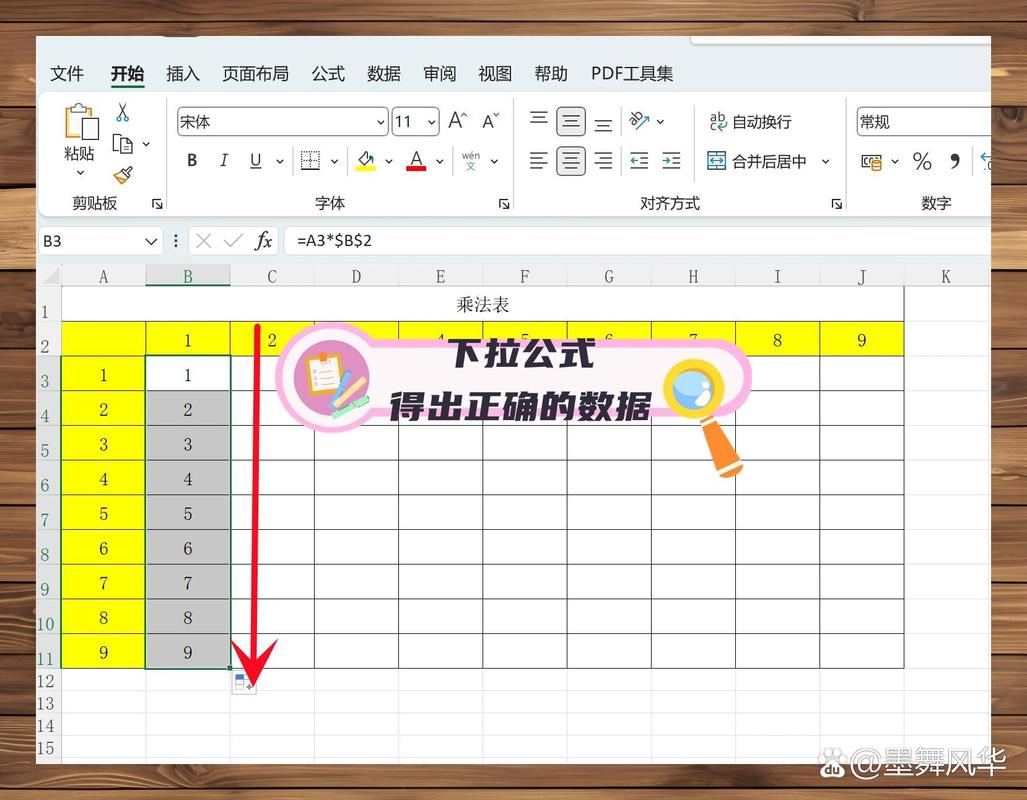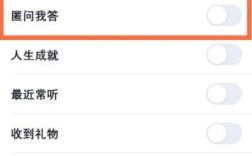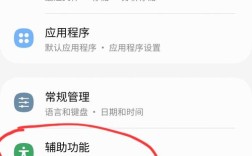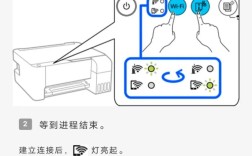Excel 作为一款功能强大的电子表格软件,在数据处理和分析中具有广泛的应用,插入表格是 Excel 中最基础且常见的操作之一,它能够帮助用户更好地组织和管理数据,提高工作效率,以下是几种在 Excel 中插入表格的常见方法:
直接插入新表格
选定区域:打开 Excel 工作表,选中你想要转化为表格的数据区域,这些数据可以是已经输入好的,也可以是空白的,准备后续填充。
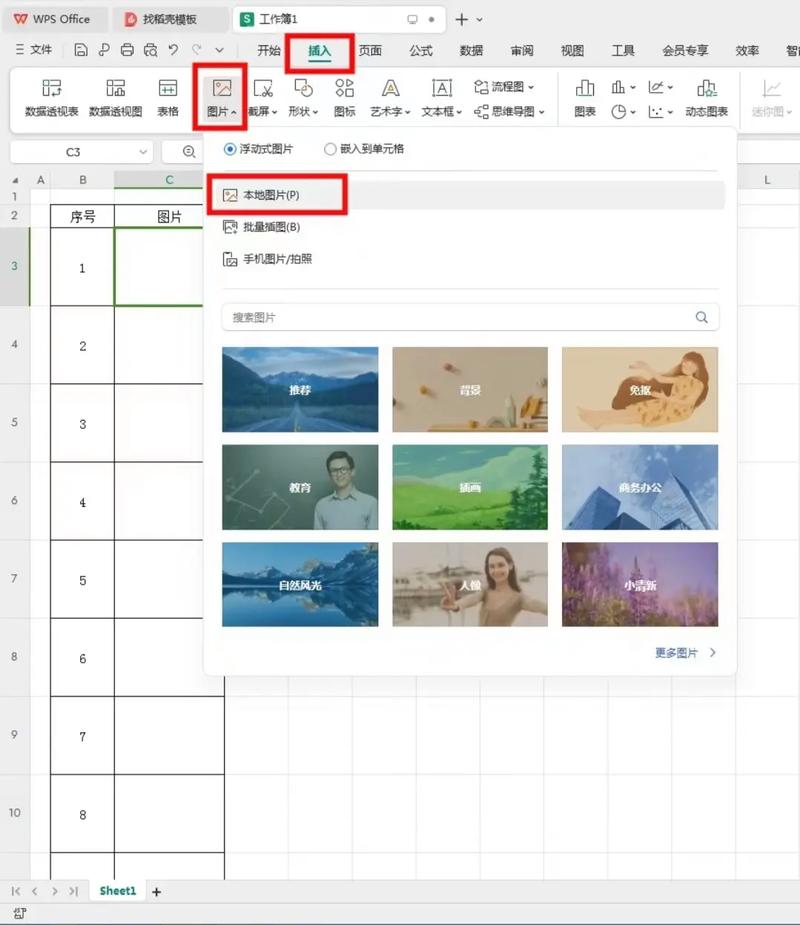
使用“插入表格”功能:在 Excel 的菜单栏上,找到“插入”选项卡,点击后在“表格”区域选择“表格”,Excel 会自动识别你选定的区域,并弹出“创建表”的对话框。
确认并创建:在“创建表”对话框中,你可以确认 Excel 是否已正确识别你的数据区域,也可以调整表格的样式、是否包含表头等信息,确认无误后,点击“确定”按钮,Excel 就会在你选定的区域内创建一个表格。
通过快捷键插入表格
对于熟悉 Excel 快捷键的用户来说,还可以使用快捷键来快速插入表格,选定数据区域后,直接按下Ctrl + T组合键,Excel 同样会弹出“创建表”的对话框,按照上述步骤确认并创建即可。
利用表格的附加功能
插入表格后,Excel 会为你提供一系列附加功能,如表格样式设置、数据筛选、排序等,你可以通过点击表格右上角的“表格工具”选项卡,来访问这些功能,这些功能将帮助你更好地管理和分析数据。
插入空白工作表当作表格
使用“插入”选项卡:点击工具栏上的“插入”命令,然后选择“插入工作表”,新的工作表的排序就会在当前工作表之前。
使用工作表名称右侧的“+”按钮:点击工作表名称右侧的“+”按钮,新的工作表就会排在当前工作表之后的位置。
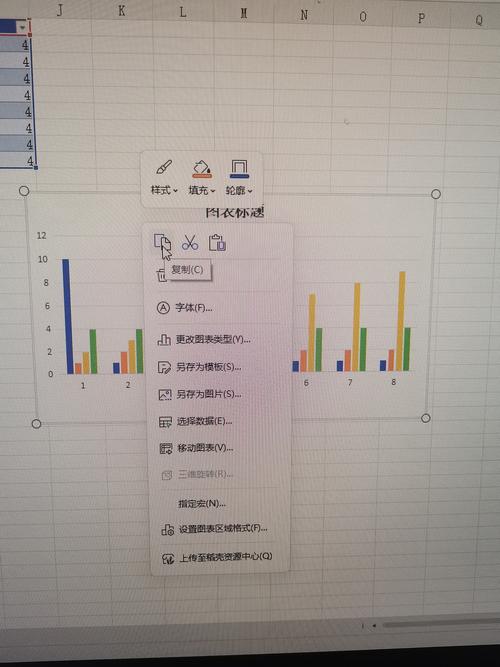
右键单击插入:右键单击需要插入新工作表位置的后面一个工作表,然后选择“插入”选项,在弹出的“插入”窗口里面,默认会选中第一个“工作表”选项,最后点击“确定”即可。
添加到快速访问工具栏:将插入工作表的功能添加到快速访问工具栏中,点击工具栏上的“插入”命令,右键单击选项“插入工作表”,然后选择“添加到快速访问工具栏”就可以了。
注意事项
提前规划数据布局:在插入表格前,建议先规划好你的数据布局,确保插入的表格能够合理地容纳你的数据。
自动添加功能:插入表格后,Excel 会自动为表格添加筛选、排序等功能,方便你进行数据处理。
调整表格大小和位置:如果需要调整表格的大小或位置,可以通过拖动表格边缘的句柄来实现。
掌握在 Excel 中插入表格的方法对于提高数据处理效率至关重要,无论是直接插入新表格、使用快捷键插入,还是插入空白工作表当作表格,都能满足不同场景下的需求,注意相关事项以确保表格的合理布局和使用便利性。